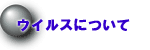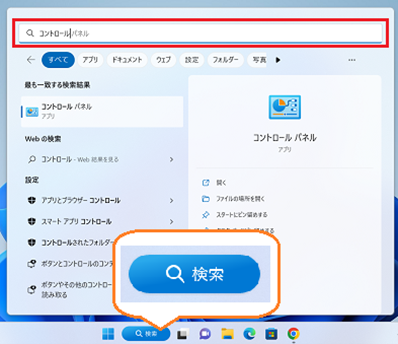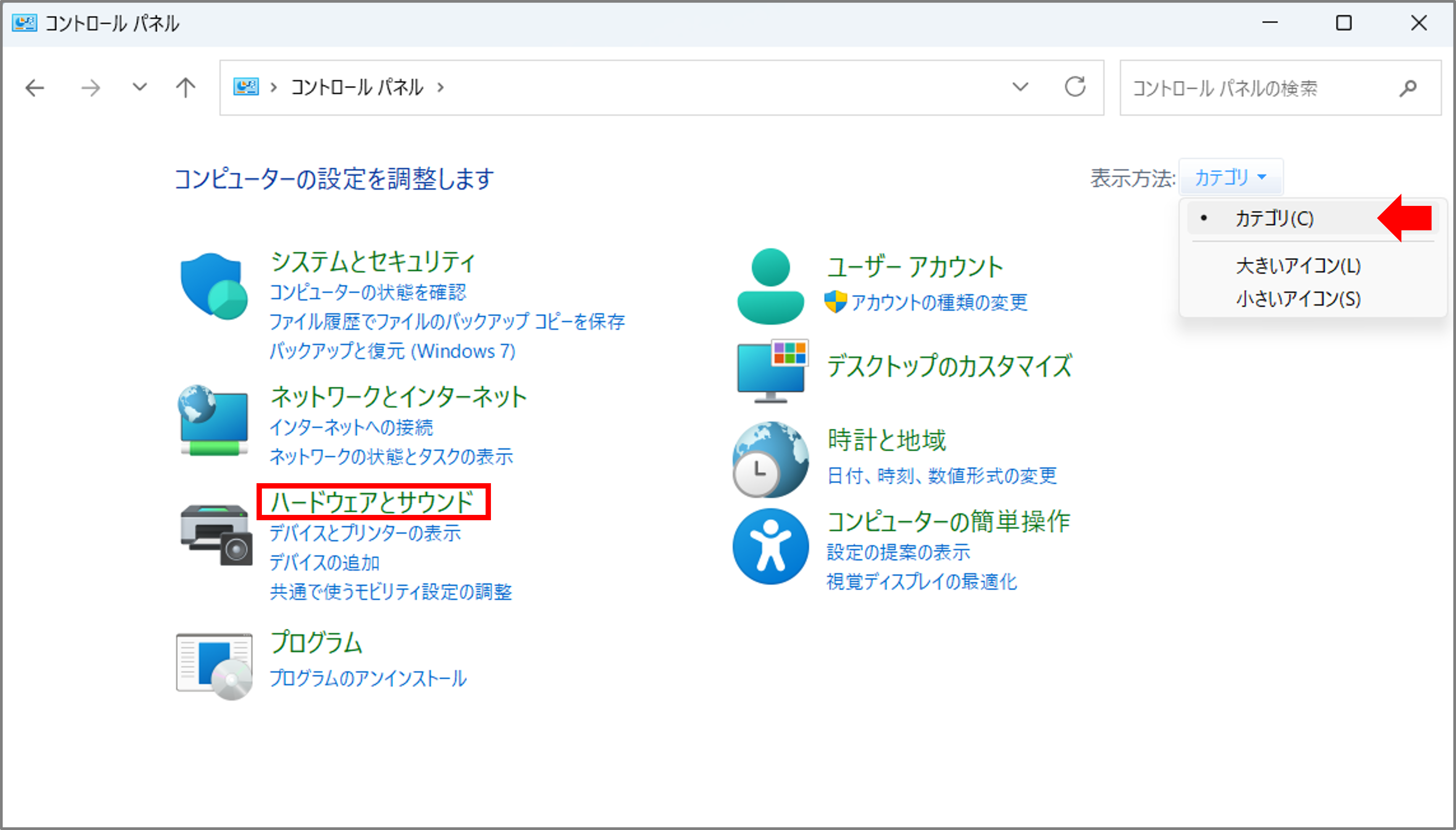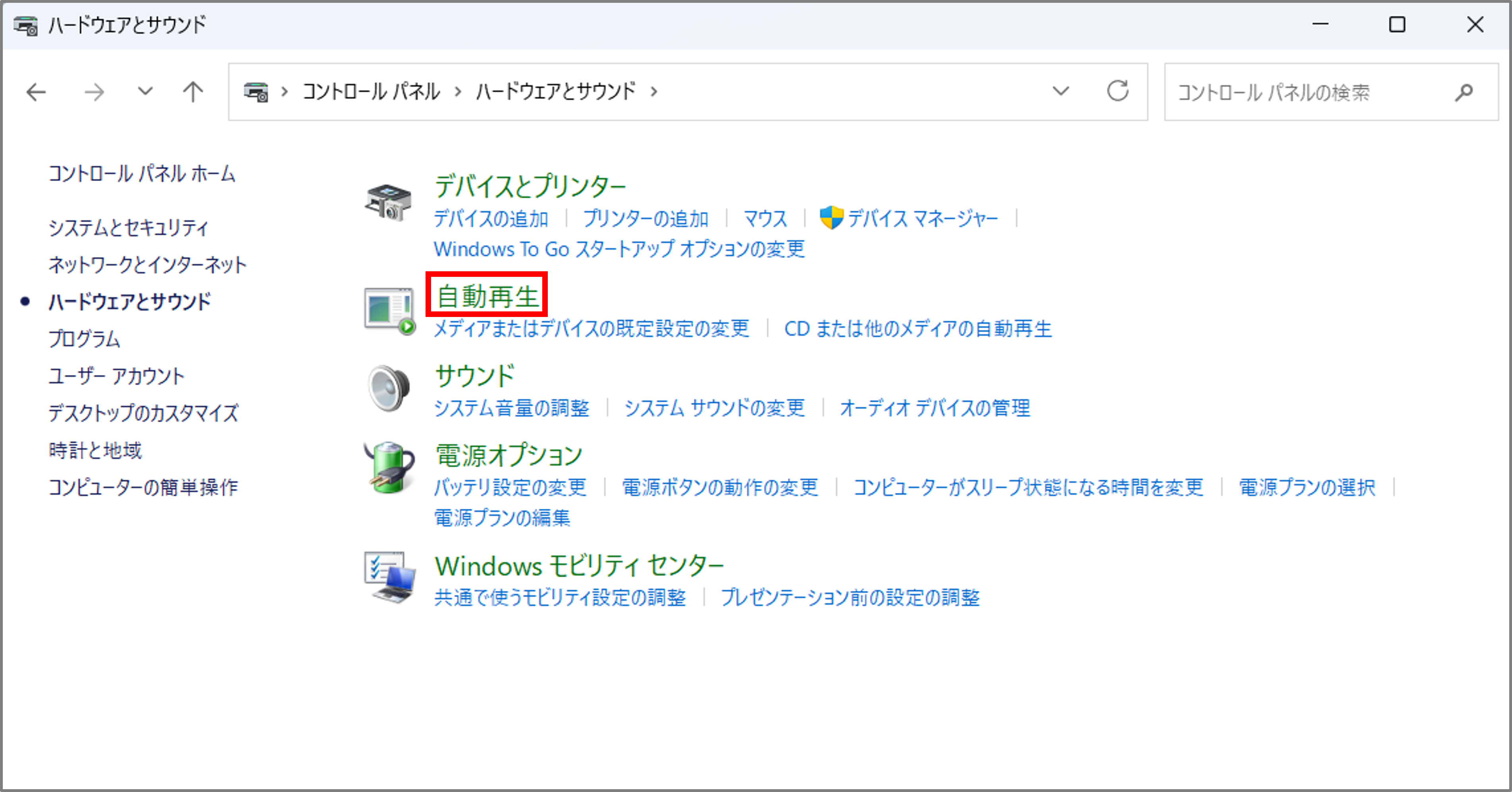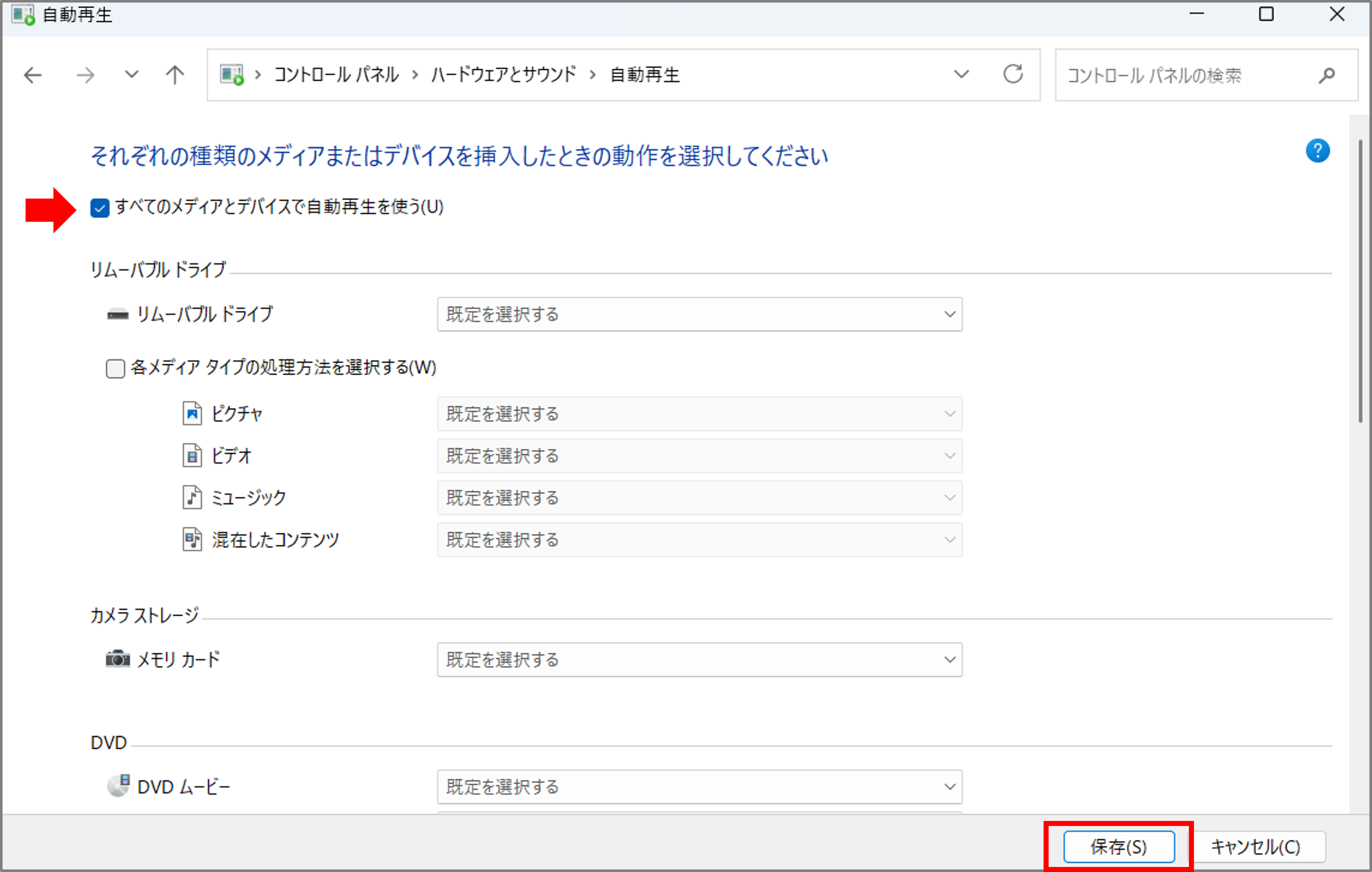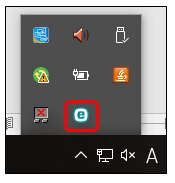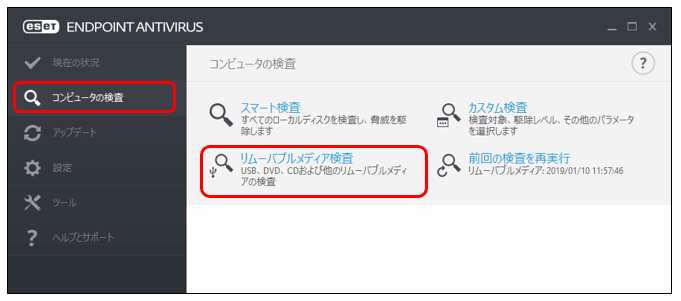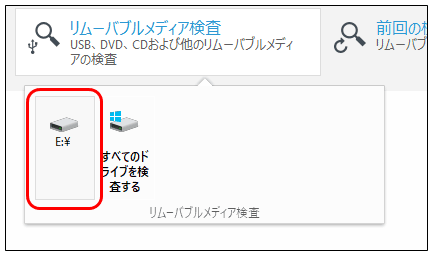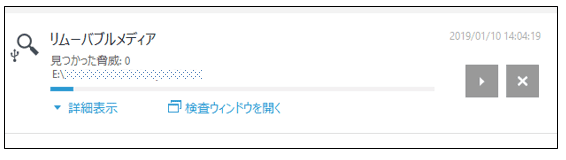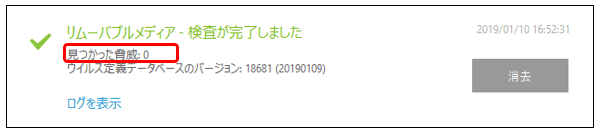感染について
ウィルスに感染したUSBメモリをコンピュータに挿入し、使用する際に、コンピュータの設定(自動再生)や操作により感染します。 感染すると他のコンピュータやUSBメモリにウィルスをコピーしたり、個人情報を含むコンピュータ内の情報を不正に送信したり、さらに別のウィルスをダウンロードするといった危険もあります。
感染の予防
- コンピュータにウィルス対策ソフトを導入し、ウィルス定義ファイル(パターンファイル)も最新のものに更新しておく。
- 出所不明なUSBメモリは使用しない。
- USBメモリが自動再生されないよう、「Shift」キーを押しながら挿入する。
- 「マイコンピュータ」「コンピュータ」からUSBメモリのドライブをクリックしない。「エクスプローラ」で必要なファイルだけクリックする。
- ウィルス対策が不明なネットカフェ等にあるコンピュータではUSBメモリを使用しない。
- あらかじめUSBメモリ内に「autorun.inf」という名前のフォルダを作っておくことで不正なautorun.infが作成されないようにする。(※強制的に書き換えるウィルスも出現しているので充分ではありません)
- Windowsの設定で、USBメモリの自動再生機能を無効化しておく。
(*「USBメモリの自動再生機能無効化について」を参照) - PCにUSBメモリを接続する際には、ウイルス対策ソフトでUSBメモリ内のウイルス検索を行う。
(*「【例】ESETを利用したウイルス検索方法」を参照)